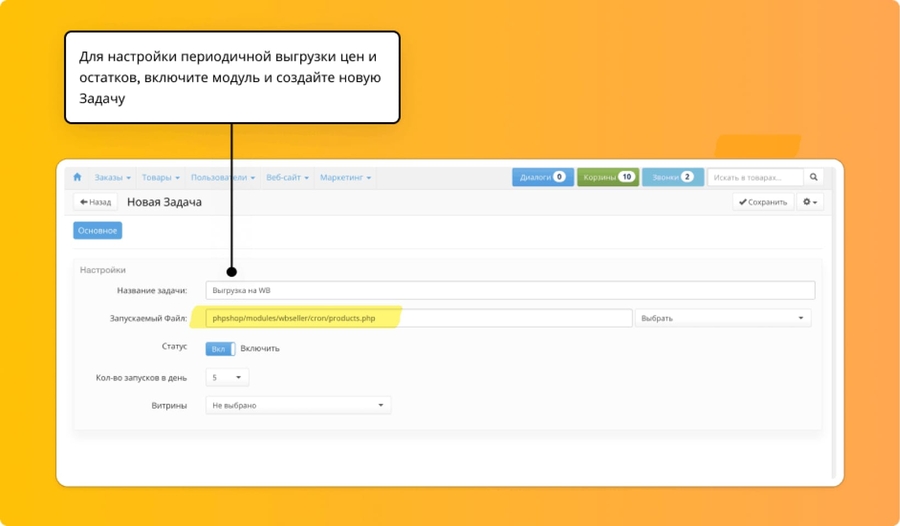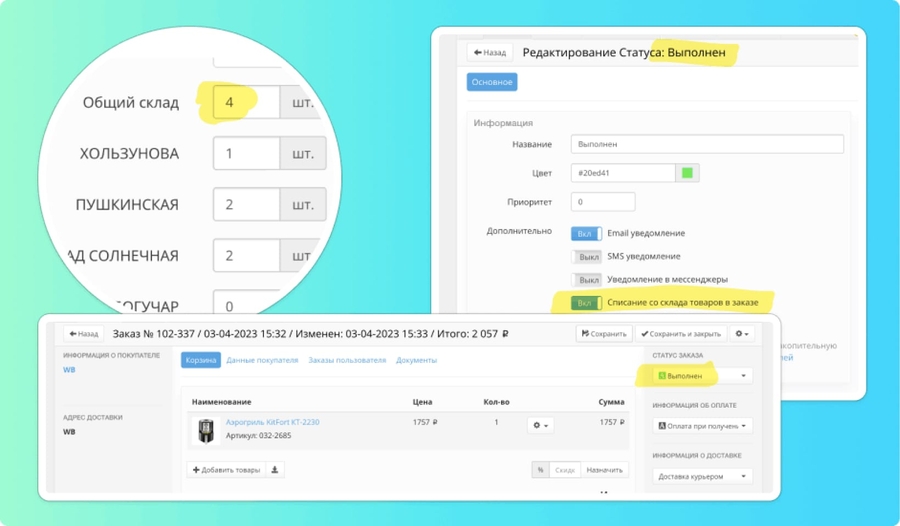Переезд и миграция
Миграция со сторонней CMS
☕️ Если нет времени вникать, мы выполним перенос вашей базы по этим инструкциям, стоимость 5000₽. Напишите нам в 💬 телеграм-чат https://t.me/PHPShop_bot
1. Наполнение
Выберите ваш вариант:
Частные случаи при переносе:
2. Сохранения позиций сайта в поисковиках
При переходе на другую платформу, url меняется. Можно настроить автоматическую переадресацию со старых ссылок на новые.
Для этого со старого сайта выгружаются старые ссылки – поле prod_seo_name_old, и загружаются к нам через импорт данных. Если вы парсите сайт через Q-parser, эти ссылки попадут к нам автоматически. После импорта товаров, включите модуль SeoUrl, опцию Seo редиректы:

3. Настройка витрины
После импорта товаров, нужно сделать первичную настройку выбранного шаблона. Все шаблоны интерактивные – все, что вы заполняете в админпанели, выводится на витрину. Подробно про настройку шаблона рассказано в разделе Быстрый старт.
На странице каталогов выводятся фильтры, чтобы их включить, поставьте галку Фильтр в характеристиках.
4. Привязка своего домена к магазину
Работа с магазином обычно ведется на техническом домене. Чтобы привязать основной домен к магазину, размещенному на хостинге, нужно в домене прописать DNS вашего хостинга, а на хостинге припарковать домен и выбрать его в качестве основного. Пример этой процедуры на хостинге Бегет.
💡 Читайте в нашем блоге - Как синхронизировать два разных магазина?
Переезд PHPShop на другой хостинг / компьютер
Если вы хотите восстановить базу из файла на другом компьютере, нажмите ⚙️ - Восстановитьи скачайте бекап. Затем скопируйте скачанный архив на другой компьютер или на хостинг в папку /phpshop/admpanel/dumper/backups/ Бекап появится в спискеБаза - Резервные копии.Резервное копирование сохраняет только контент, созданный в админпанели. Шаблон дизайна переносится отдельно путем копирования соответствующего шаблона на сервере в папку /phpshop/templates/имя_шаблона. Картинки переносятся также отдельно.
Для смены названия сайта и реквизитов используется меню Настройка → Реквизиты. Заголовок сайта меняется в меню Настройка → SEO настройки
Last updated